Mục lục trên trang này
Văn bản in ra quá mờ hoặc quá đậm, bạn muốn tùy chỉnh mực lại khi in ra thì phải làm sao?. Có cách nào chỉnh độ đậm nhạt của máy in Canon 6230 không?. Bạn cứ yên tâm tất cả điều có cách giải quyết khắc phục hết. Mực in Đại Tín sẽ chỉ cho bạn cách làm đơn giãn nhất.
Khi nào thì cần phải chỉnh độ đậm nhạt của máy in Canon 6230
Khi văn bản, tài liệu in ra chữ quá nhạt không rỏ nét. Thì bạn có thể tăng độ đậm mực lên. Cách này chỉ tạm thời, dùng thử thôi. Nếu hộp mực của bạn đá sử dụng lậu, nap mực quá nhiều lần rồi. Dẫn đến linh kiện hao mòn thì có tăng mực cũng không đậm lên được máy đau. Chỉ có cách là thay hộp mực máy in Canon 6230 mới thì mới khắc phục được hiện tượng mờ chữ.
Nếu văn bản, tài liệu của bạn in ra quá đậm, rất hao mực. Thì bạn có thể dùng cách chỉnh nhạt mực cho máy in Canon 6230. Thì đây là cách hợp lý và tối ưu nhất. Bạn có thể tùy chỉnh độ nhạt mực theo ý của mình.
Cách chỉnh độ đậm nhạt mực của máy in Canon 6230
Vì máy in Canon 6230 không có màn hình LCD hiển thị. Nên bạn không thể tùy chỉnh trên máy in và phải chỉnh trực tiếp trên máy tính đang sử dụng. Cách thực hiện chỉnh độ đậm nhạt của máy in Canon 6230 như thế nào?. Hãy đọc tiếp và thực hiện theo phần bên dưới nhé.
Tham khảo thêm
- Cách chỉnh mực đậm lên cho máy in hp M402 26a.
- Cách chỉnh độ đậm mực cho máy in epson Lq310.
- Tăng độ đậm mực máy in Canon 2900.
Cách chỉnh độ đậm của máy in Canon 6230
Để chỉnh độ đậm mực lên cho văn bản khi in ra. Các bạn thực hiện trực tiếp trên máy tính mình đang sử dụng như sau. Cách này điều có thể áp dụng được cả win 7 va win 10 hay các hệ điều hành khác.
Start -> Devices and Printer -> Nhấp chuột phải chọn Printing Preferences.

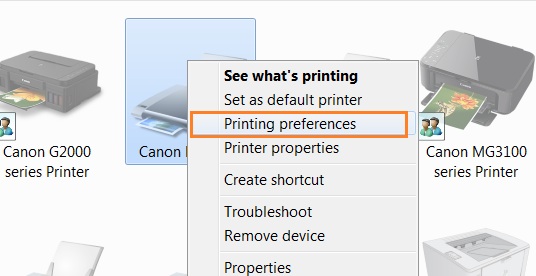
Hộp thoại xuất hiện chọn tab Quality -> Advanced Settings..
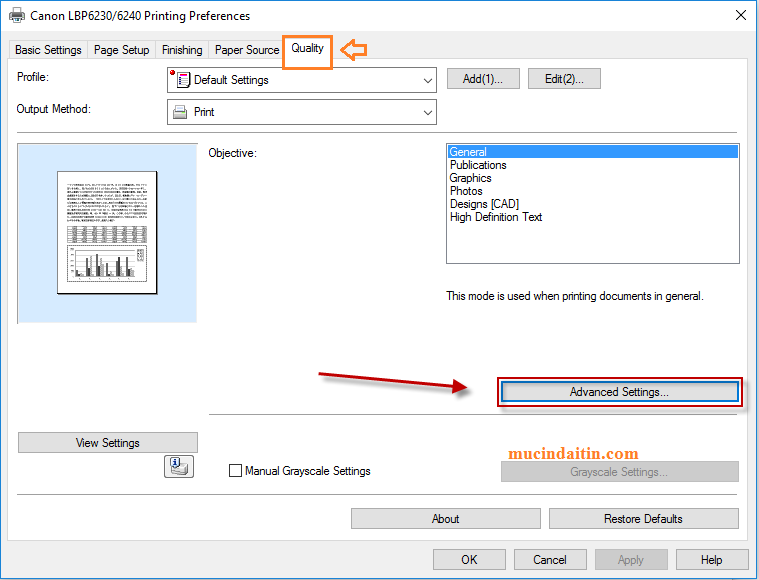
Hộp thoại Advanced Settings xuất hiện chọn mục Toner Density -> Chọn Adjust -> Chọn mục Details..

Hộp thoại Toner Density Details xuất hiện. Các bạn kéo thanh trượt theo chiều mũi tên để tăng độ đậm mực lên cho máy in Canon 6230. Nhấn Ok xong.
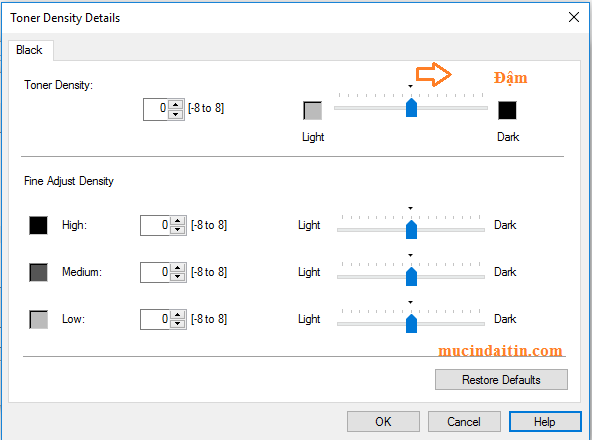
Lưu ý: Để văn bản cần in ra đạt được hiểu ứng chỉnh đậm mực. Thì bạn phải tắt file văn bản đang mở. Sau đó mở lại rồi bấm lệnh in mới có tác dụng. Nếu văn bản in ra không cải thiện được chất lượng đậm mực như ý muốn. Bạn hay thử thay linh kiện hộp mực Canon 6230 xem sao.
Cách chỉnh nhạt mực cho văn bản in ra của máy in Canon 6230dn
Nếu bạn muốn văn bản in ra nhạt mực hơn 1 chút. Cách làm cũng tương tự như chỉnh độ đậm mực. Tuy nhiên đến bước vào mục Toner Density Details, thì chúng ta kéo thanh trược theo chiều mũi tên ngược lại. Giống như trong hình bên dưới, đẻ làm nhạt mực hơn khi in ra.
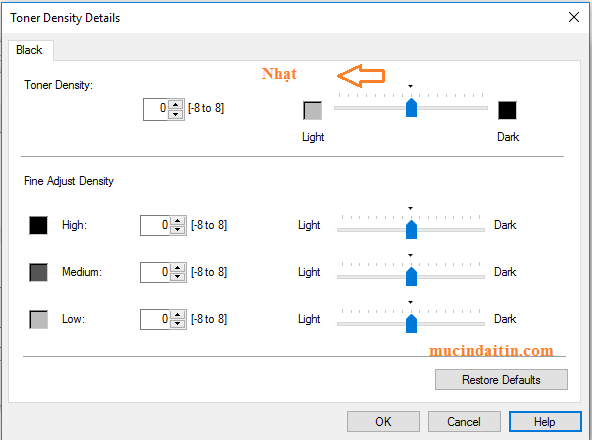
Ngoài ra máy in Canon 6230 còn có chức năng chỉnh tiết kiệm mực. Bạn chọn chức năng này thì văn bản in ra cũng nhạt hơn. Bạn có thể thử nó nếu muốn văn bản in ra nhạt hơn. Để kích hoạt bạn chọn ở phần Toner Save thành On.
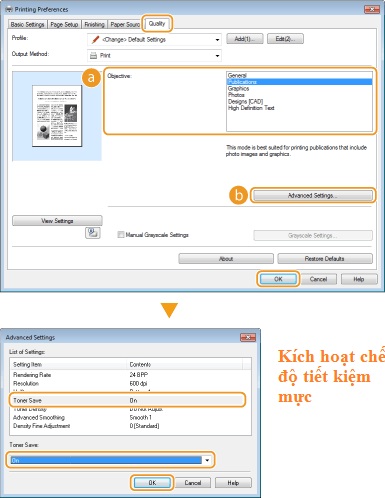
Nếu muốn tắt kích hoạt chế độ tiết kiệm mực. Để cho văn bản in ra chế độ bình thường của nhà sản xuất. Thì ở phần Toner Save chọn Off.

Như vậy là bạn đã biết cách chỉnh độ đậm nhạt của máy in Canon 6230 rồi đúng không. Hy vọng bài viết hữu ích và sẽ giúp cho bạn cải thiện được chất lượng mực khi in ra văn bản. Nếu vẫn không cài thiện được chất lượng mực đậm nhạt. Thì bạn nên thay thử hộp mực mới thôi. Tham khảo giá hộp mực 78a loại tốt dùng cho máy in Canon LBP 6230dn.


2 comments
tại sao máy minh không có chưa Quality bạn ha chỉ mình với
có thể chưa cài đủ driver máy in canon